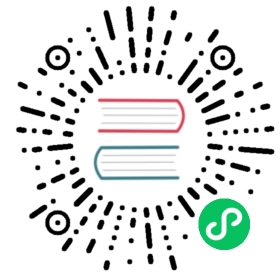常见报错解决方法
当前 TKEStack 使用 tke-Installer 一键安装,安装过程中的错误主要集中在硬件和软件配置上,安装前请仔细阅读环境要求文档:
如何重新部署集群
重试安装
若安装报错后,请先排障,再登录到 Installer 节点执行如下命令后,重新打开 http://[tke-installer-IP]:8080/index.html 安装控制台。
docker restart tke-installer
重新安装
安装报错后,请先排障,再登录到 Installer 节点执行如下命令后,重新打开 http://[tke-installer-IP]:8080/index.html 安装控制台。
rm -rf /opt/tke-installer && docker restart tke-installer
注:重新安装前,请先清理节点上的残留:清除残留
清除残留
在添加新的节点或者重装环境之前,需要彻底清理节点,请对 Installer 或所有加入的节点执行下方脚本清理残留配置和文件。
curl -s https://tke-release-1251707795.cos.ap-guangzhou.myqcloud.com/tools/clean.sh | sh
或者使用如下脚本:
#!/bin/bashrm -rf /etc/kubernetessystemctl stop kubelet 2>/dev/nulldocker rm -f $(docker ps -aq) 2>/dev/nullsystemctl stop docker 2>/dev/nullip link del cni0 2>/etc/nullfor port in 80 2379 6443 8086 {10249..10259} ; dofuser -k -9 ${port}/tcpdonerm -rfv /etc/kubernetesrm -rfv /etc/dockerrm -fv /root/.kube/configrm -rfv /var/lib/kubeletrm -rfv /var/lib/cnirm -rfv /etc/cnirm -rfv /var/lib/etcdrm -rfv /var/lib/postgresql /etc/core/token /var/lib/redis /storage /chart_storagesystemctl start docker 2>/dev/null
注:如有混合部署其他业务,请基于实际情况评估目录内数据是否可删除。
安装密码报错
错误情况:使用密码安装 Global 集群报 ssh:unable to authenticate 错误
解决方案:将 Global 集群节点/etc/ssh/sshd_config配置文件中的PasswordAuthentication设为yes,重启sshd服务。